网课背景怎么设置手机壁纸 如何制作精美课程表壁纸
在如今网课已经成为人们学习的主要途径之一,设置一张精美的手机壁纸不仅可以为我们的学习增添一丝乐趣,还能提醒我们及时完成课程任务,而如何制作一张符合个人喜好的课程表壁纸,也成为了许多网课学习者的关注焦点。通过选择合适的背景和设计元素,我们可以轻松打造一张个性化的课程表壁纸,不仅美观大方,还能提高学习的效率和积极性。
如何制作精美课程表壁纸
方法如下:
1.打开PS,如下图所示。
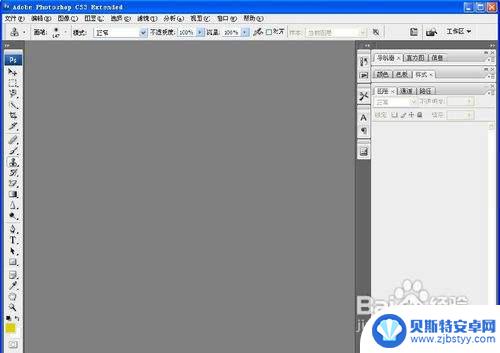
2.点击左上角的“文件”,然后点击下拉菜单中的“打开”。
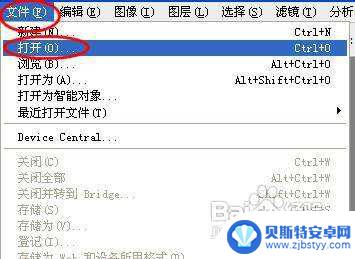
3.出现下图所示的界面。选择我们准备好的桌面壁纸,下方会出现预览。
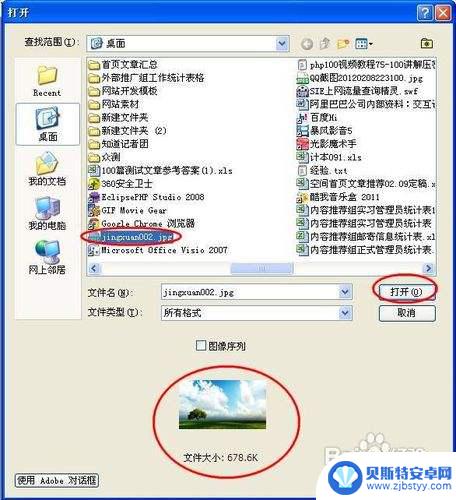
4.点击“打开”就会出现下图所示的界面。我们会发现壁纸已经加载到PS里面了。

5.这个时候重复步骤2,3和4,就可以把课程表截图加载到PS里面了,如下图所示。

6.素材已经加载完毕了,开始干活了。点击PS顶部的“窗口”再点击下拉菜单中的“排列”最后选择“层叠”。
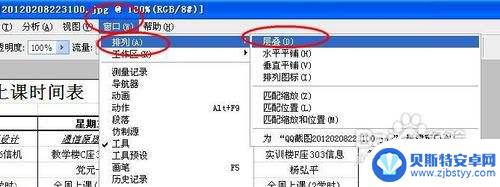
7.这个时候,两个素材就变成了层叠的情况了。如下图所示,课程表截图在上面,壁纸在下面。

8.用鼠标左键点击PS右边工具栏上的“移动工具”。

9.把鼠标放在课程表截图上,按住鼠标左键拖拽“课程表截图”到“壁纸”上。
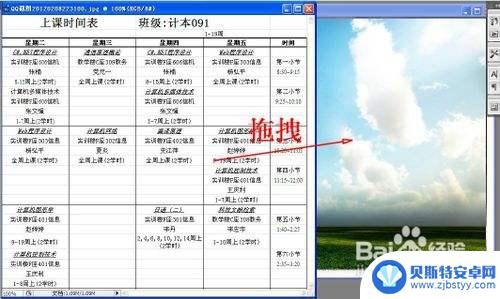
10.释放鼠标左键这个时候会发现,壁纸上多了一个课程表截图图层。

11.这个时候就可以最大化壁纸图层了。点击这个图层上的右上角的最大化按钮,就变成如下图所示界面了。
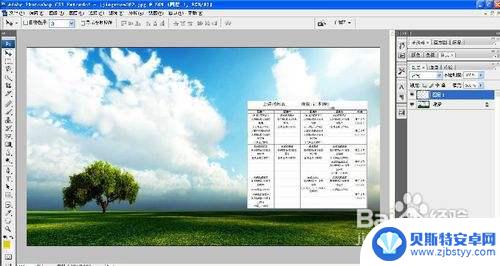
12.这个时候用鼠标拖动“课程表截图图层”使之处于“壁纸图层”内的最佳位置。还可以按“CTRL+T”使“课程表截图图层”处于自由变换大小状态,然后用鼠标把其拉到大小适中状态。

13.接着先用鼠标左键点击PS右边工具栏上的“移动工具”,然后会出现一个弹出框。再点击“应用”,图层就编辑好了。如下图所示。

14.这个时候按键盘上的“SHIFT+ALT+A”这个时候“课程表截图图层”的背景就变成透明的了。我们的精美课程表壁纸也就做好了。
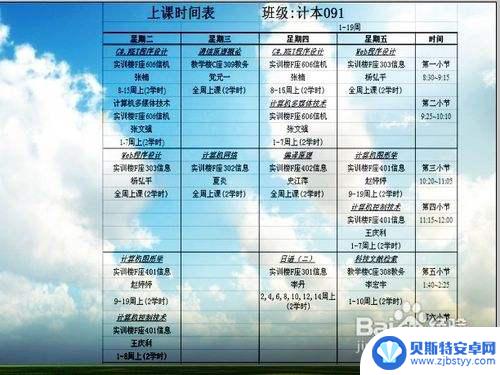
15.开始导出吧。点击左上角的“文件”,再点击下拉菜单中的“存储为”。会出现下图所示的界面。
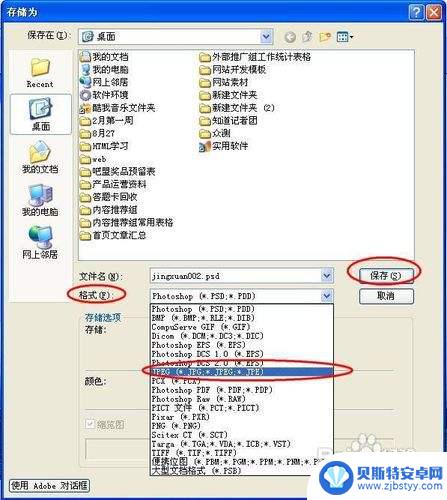
16.把“格式”修改成我们常用的“JPEG”格式,然后点击保存。就把我们的课程表壁纸导出了,把它设置成壁纸吧。好好学习天天向上哈哈。

以上是关于如何设置手机壁纸的所有内容,如果还有不清楚的用户,可以参考小编的步骤进行操作,希望对大家有所帮助。












